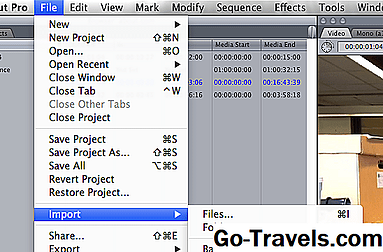Morate otvoriti videoisječak u programu Windows Movie Maker prije nego što ga možete uključiti u svoj film.
Međutim, ne možete samo otvoriti videozapis s mjesta na kojem se nalazi; morat ćete uvesti videozapis izravno u program Windows Movie Maker, a zatim ga postaviti točno na mjesto gdje želite.
Možete uvesti videoisječak u potpuno novi projekt Windows Movie Maker ili dodati videoisječak na postojeći film u djelima. Jednostavno je pronaći videozapis na računalu, a zatim je povlačiti na određeno mjesto u filmu.
Pregledajte videozapis koji želite uvesti u program Windows Movie Maker

U oknu lijevo od programa Windows Movie Maker kliknite Uvoz videozapisa ispod Snimite videozapis odjeljak.
Ako ne vidite ovo područje programa, idite na Pogled > Zadatak kako bi ga omogućili.
Ovo područje također omogućuje uvoz ne-video datoteka kao što su glazba i slike.
02 od 05Odaberite videoisječak za uvoz

Idite do mape koja sadrži sve komponente filma, a zatim kliknite datoteku videozapisa koju želite uvesti.
Možete uvesti video datoteke s proširenjima datoteka kao što su AVI, MPG, M1V, MP2V, MPEG, WMV, ASF i drugi.
Ako ne možete pronaći videodatoteku, ali sigurni ste da je u prihvatljivom formatu videozapisa, provjerite je li Datoteke tipa padajući izbornik postavljen je na Video datoteke a ne drugu opciju kao što su audio ili slikovne datoteke. Ako je odabrana druga kategorija datoteka, možda nećete moći vidjeti videozapis koji želite uvesti.
Obavezno označite okvir pored Stvorite isječke za video datoteke, koji se nalazi na dnu Uvezi datoteke dijaloški okvir. Videozapisi se često sastoje od mnogo sitnih isječaka koji su označeni programom izrade kada je datoteka spremljena. Ti se manji isječci kreiraju kad je proces videozapisa pauziran ili postoji vrlo očita promjena snimanja. To vam pomaže, kao uređivač videozapisa, tako da se projekt razgrađuje na manje komade koji se mogu upravljati.
Nisu sve video datoteke razbijene na manje isječke. To ovisi o tome koji je format datoteke originalni videoisječak. U ovom okviru za stvaranje isječaka za video datoteke razdvojit ćete uvezeni videoisječak na manje isječke samo ako postoje očite pauze ili promjene u izvornom videoisječku. Ako ne želite odabrati ovu opciju, datoteka će se uvesti kao jedan videoisječak.
03 od 05Pregledajte videoisječak u programu Windows Movie Maker

Da biste bili sigurni da ste odabrali videozapis koji želite uključiti u svoj projekt Windows Movie Maker, trebali biste ga pregledati prije nego što počnete upotrebljavati.
Da biste to učinili, dvokliknite videozapis u izborniku Kolekcija područje na sredini zaslona. Videozapis će se igrati desno.
04 od 05Povucite videozapis u Storyboard za Windows Movie Maker
Sada ste spremni dodati ovaj novi videoisječak u cjelokupni projekt, bez obzira je li riječ o novom ili već pokrenutom sadržaju koji sadrži postojeće videozapise.
Povucite isječak iz srednjeg dijela programa prema dolje do donjeg područja. Ako već imate još videozapisa na ploči scenarija, možete ga povući na krajnje desno ili početak videozapisa, ovisno o tome na što radite.
Videoklip možete povući lijevo od bilo kojeg postojećeg isječka na ploči scenarija kako biste igrali videozapis prije postojećeg u filmu. Plava svjetlina koju vidite kada povlačite isječak pokazuje točno gdje će se kretati. Uvijek možete prilagoditi mjesto svojih isječaka nakon što se na ploči scenarije kliknete i povučete.
Iako je uređivanje filma izvan opsega ovog članka, znajte da morate kliknuti Prikaži vremensku liniju na vrhu ploče scenarija radi smanjivanja video zapisa.
05 od 05Spremite projekt Windows Movie Maker

Kada završite s uvozom isječaka u program Windows Movie Maker, film bi trebao spremiti kao datoteku projekta kako biste ga kasnije mogli otvoriti ako trebate dodati još isječaka, izbrisati videoisječke iz vašeg filma, dodati video učinke itd.
- Ići Datoteka > Spremi projekt kao.
- Pronađite mapu u koju želite spremiti projekt. Obavezno zapamtite mapu koju odaberete kako biste jednostavno ponovo otvorili projekt Windows Movie Maker kada trebate urediti film ili izraditi filmsku datoteku.
- Nazovite projekt nešto deskriptivno.
- Klik Uštedjeti, Datoteka će se spremiti pomoću proširenja MSWMM datoteke.
Gornji su koraci za spremanje projekta, a time i ponovno pristupanje svim videoisječcima, efektima itd. Da biste zapravo izradili film iz svog projekta, morate otići do Datoteka > Sigurna datoteka filma.